港版iPhone5c破解移动3G指南_iphone指南
准备工作:双模卡、凤凰读卡器、港版iPhone5c
首先介绍一下我们测试的准备工作。笔者购买了凤凰读卡器以及CDMA GSM双模空白卡。这些工具我们可以在相关的电子市场上买到,并准备好港版iPhone5c(A1529)。需要注意的是,我们此次测试的是港版iPhone5c并成功,但实际上港版iPhone5s也是同理。

将凤凰读卡器连接至电脑
第一步:安装驱动
首先我们需要安装凤凰读卡器的驱动程序。笔者使用的是Windows 7 64位操作系统,在接入凤凰读卡器之后系统会自动安装驱动。成功安装驱动后,你会在端口区域看到Prolific USB-to-Serial Comm Port字样,注意一定不能出现黄色叹号,如果有黄色叹号你需要更新相关驱动。
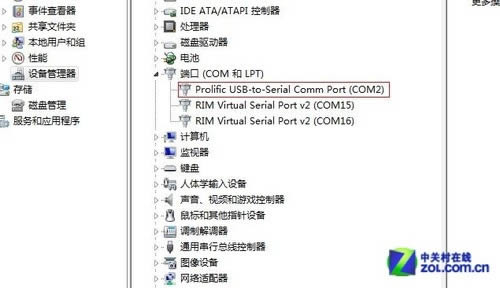
安装好驱动程序,一般会自动安装,不能出现黄叹号
第二步:写入数据
接下来就到了写卡阶段,我们要用到的是凤凰读卡器、双模空白卡以及写卡软件(鑫鑫苹果CDMA GSM写卡工具),具体操作步骤如下:
1、按照以下图片格式进行写卡:
这里注意笔者选择的波特率为9600,因为过快的速率可能会导致凤凰读卡器读取双模卡失败。同时读卡器区域会显示已经连接好的凤凰读卡器端口,并默认CDMA端。之后在IMSI部分输入:001010101010101.此时点击连接按钮,之后点击“写入当前信息”按钮。

第一步IMSI写卡
2、第一次写卡完成之后,将双模卡放入港版iPhone5c中,设备一开始会处于搜索信号阶段,之后会提示无服务。此时我们需要打开漫游服务,同时等待大概30秒左右的时间。之后将卡取出放回到凤凰读卡器中。

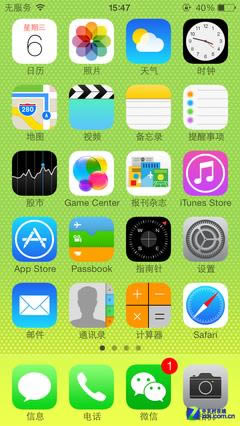
提示无服务后取出双模卡
3、再次进行写卡,具体操作如下图所示:
操作方法和第一次写卡步骤相同,只是不同的是此时IMSI部分要发生改变,需要填写:460010000000000,同样还是默认CDMA端。点击连接之后,此时再次点击“写入当前信息”.

第二步IMSI写卡
4、第二次写卡完成之后,我们需要再次将双模卡插入到港版iPhone5c当中,此时设备会从“搜索信号”阶段一直转为“无服务”,我们在此环节继续等待大概30秒钟的样子,之后将双模卡再次取出即可。
第三步:放置移动Nano卡
最后就是见证奇迹的时刻。插入你自己的Nano Sim卡,等待大概30秒的时间它就会自动从中国移动EDGE网络变为中国移动3G网络啦!(如果不行,请关闭3G功能并反复开启)

破解移动3G成功
三步搞定! 港版iPhone5c破解移动3G教程 三步搞定! 港版iPhone5c破解移动3G教程
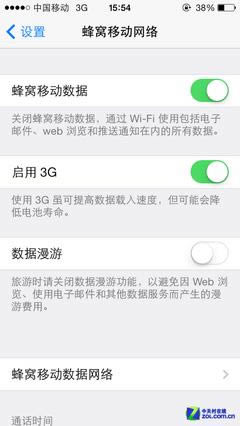

移动3G网络测试成功
……